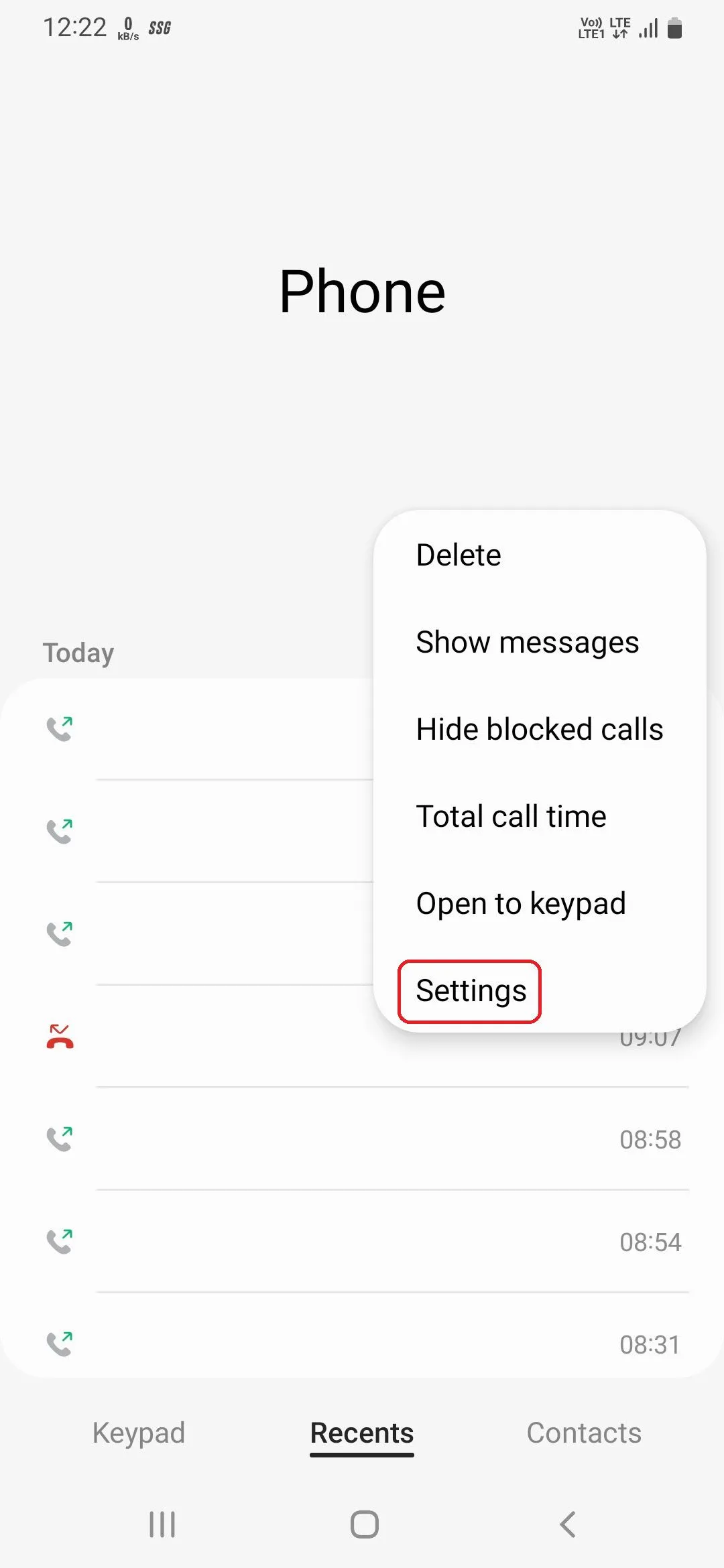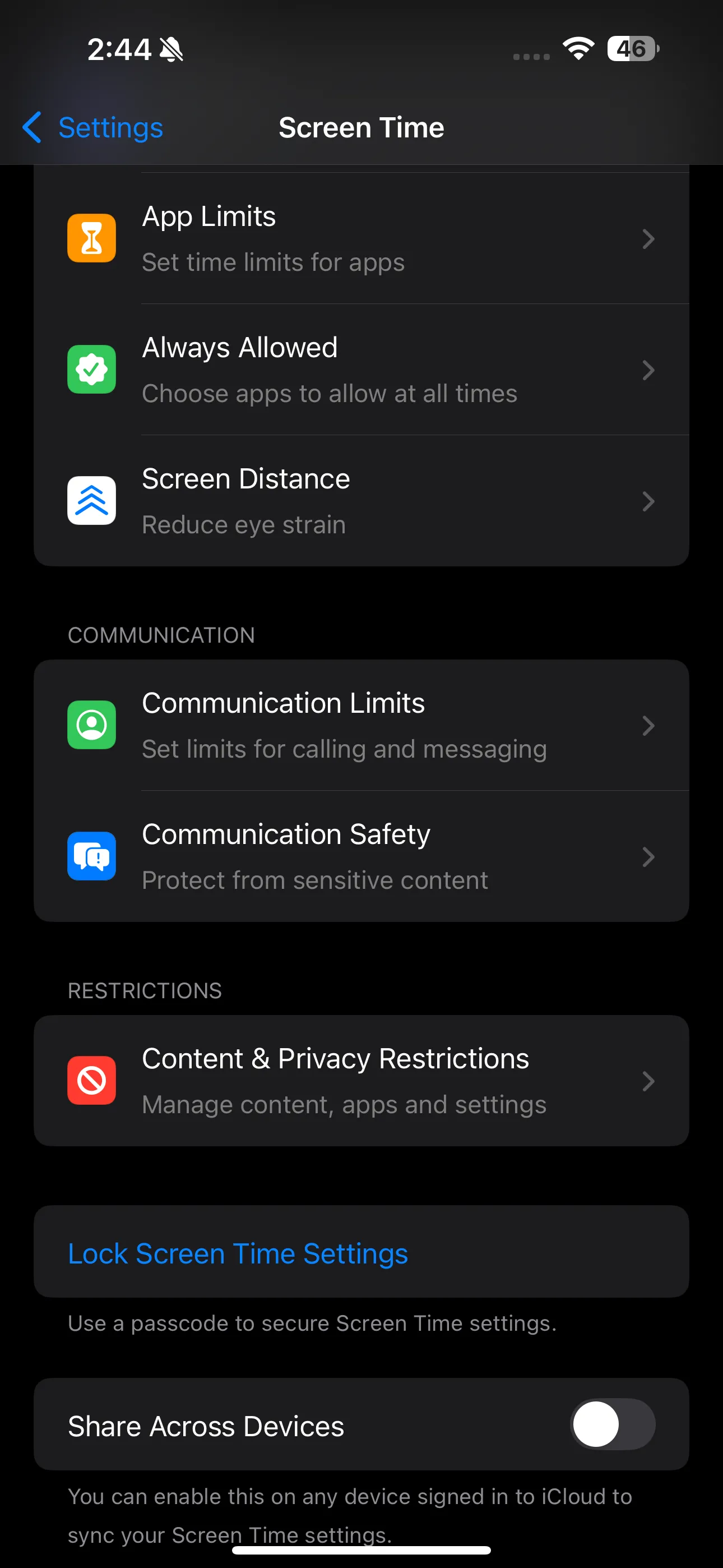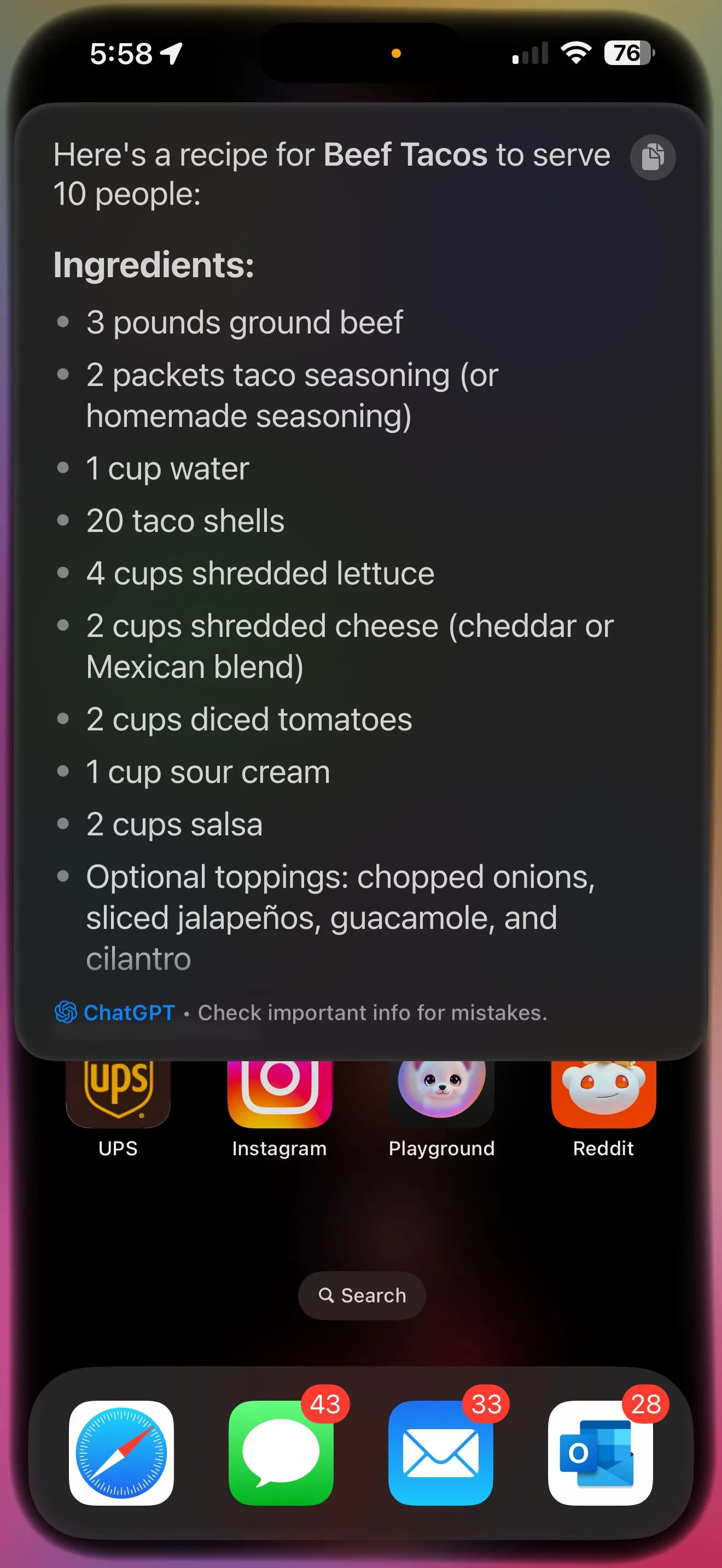Một trong những ưu điểm nổi bật khi sử dụng điện thoại Android là các tính năng độc quyền hiếm khi giữ được sự độc quyền quá lâu. Giờ đây, một nhà phát triển đã thành công (theo một cách nào đó) trong việc đưa một trong những tính năng AI tốt nhất của Pixel 9 – ứng dụng Chụp Ảnh Màn Hình Pixel (Pixel Screenshots) mới – lên các thiết bị Android khác. Điều này mở ra cơ hội cho đông đảo người dùng Android trải nghiệm công nghệ tìm kiếm thông minh mà không cần sở hữu dòng Pixel mới nhất.
PixelShot là gì? Khám Phá Công Nghệ Tìm Kiếm Ảnh Màn Hình Thông Minh
Nếu bạn giống tôi, hàng ngày bạn chụp vô số ảnh màn hình để lưu giữ thông tin quan trọng. Nhưng khi cần tìm lại một ảnh chụp màn hình cụ thể, đó thường là một quá trình hỗn loạn khi phải cuộn qua hàng loạt hình ảnh. Đây chính là lúc PixelShot phát huy tác dụng. Ứng dụng này sử dụng trí tuệ nhân tạo (AI) để phân tích ảnh chụp màn hình của bạn, trích xuất văn bản thành thông tin có thể tìm kiếm được, sau đó tổ chức chúng vào một cơ sở dữ liệu để bạn có thể dễ dàng tìm kiếm sau này.
Hãy hình dung bạn có một chuyến bay sắp tới và bạn vừa chụp ảnh màn hình chi tiết chuyến bay đó. Sau này, bạn chỉ cần tìm kiếm “chuyến bay” trong ứng dụng PixelShot, và nó sẽ ngay lập tức hiển thị ảnh chụp màn hình có liên quan cùng các chi tiết quan trọng.
![]() Giao diện ứng dụng PixelShot tìm kiếm ảnh chụp màn hình chứa thông tin về pin
Giao diện ứng dụng PixelShot tìm kiếm ảnh chụp màn hình chứa thông tin về pin
Nếu tính năng này nghe có vẻ quen thuộc, đó là bởi vì nó mô phỏng chính xác tính năng Pixel Screenshots được tìm thấy trên dòng Pixel 9, một trong những điện thoại thông minh AI tốt nhất của năm. Được phát triển bởi Mehul Kanzariya, PixelShot hoạt động dựa trên cùng một ý tưởng nhưng tương thích với bất kỳ thiết bị Android nào chạy Android 11 trở lên. Điều này giúp tính năng thông minh này vượt ra ngoài hệ sinh thái Pixel.
Hiện tại, ứng dụng này hoàn toàn miễn phí để tải xuống và không chứa quảng cáo. Tuy nhiên, nhà phát triển đã đề cập rằng nếu số lượng người dùng tăng lên đáng kể, anh ấy có thể giới thiệu các giao dịch mua trong ứng dụng hoặc quảng cáo để bù đắp chi phí API.
Điều quan trọng cần lưu ý là ứng dụng PixelShot sử dụng kết hợp xử lý trên thiết bị và xử lý đám mây. Nó tận dụng Google’s ML Kit SDK để trích xuất văn bản từ hình ảnh và tải văn bản này – chứ không phải chính ảnh chụp màn hình – lên một máy chủ đám mây. Tại đây, mô hình AI Llama 3 8B Instruct sẽ xử lý để tạo ra một bản tóm tắt nội dung. Sau khi AI xử lý văn bản, nó gửi lại một bản tóm tắt, và bản tóm tắt này sẽ được lưu trữ cục bộ trên thiết bị của bạn. Ngược lại, ứng dụng Pixel Screenshots của Pixel 9 sử dụng một trong những mô hình ngôn ngữ nhỏ của Google, Gemini Nano, để trích xuất thông tin từ ảnh chụp màn hình ngay trên thiết bị, đảm bảo quyền riêng tư cao hơn.
![]() PixelShot hiển thị bản tóm tắt nội dung ảnh chụp màn hình về phân tích mức sử dụng pin
PixelShot hiển thị bản tóm tắt nội dung ảnh chụp màn hình về phân tích mức sử dụng pin
Một hạn chế nhỏ cần biết là PixelShot chỉ hoạt động với ảnh chụp màn hình có chứa văn bản.
Cách Sử Dụng PixelShot Để Tối Ưu Quản Lý Ảnh Màn Hình
Để bắt đầu, bạn cần tải ứng dụng từ Google Play Store. Khi khởi chạy lần đầu, ứng dụng sẽ cung cấp một cái nhìn tổng quan ngắn gọn về các tính năng và cách hoạt động của nó.
Bạn sẽ cần cấp một vài quyền để ứng dụng hoạt động hiệu quả – quyền truy cập ảnh để đọc ảnh chụp màn hình và quyền truy cập thông báo để ứng dụng có thể hoạt động trong nền. Sau khi thiết lập xong, PixelShot sẽ tự động phân tích tất cả ảnh chụp màn hình hiện có của bạn. Từ thời điểm đó trở đi, bạn chỉ cần chụp ảnh màn hình như bình thường.
Ứng dụng sẽ hoạt động ngầm, trích xuất văn bản và sử dụng AI để giúp chúng có thể tìm kiếm được. Tuy nhiên, vì ứng dụng dựa vào xử lý đám mây, nhà phát triển khuyến nghị bạn nên mở ứng dụng định kỳ để đảm bảo văn bản được tải lên và xử lý.
![]() Màn hình chính của ứng dụng PixelShot, nơi người dùng có thể tìm kiếm và quản lý ảnh chụp màn hình
Màn hình chính của ứng dụng PixelShot, nơi người dùng có thể tìm kiếm và quản lý ảnh chụp màn hình
Điều đặc biệt hữu ích về PixelShot là khả năng thêm ghi chú vào ảnh chụp màn hình và tổ chức chúng thành các bộ sưu tập để có một thư viện ảnh chụp màn hình có cấu trúc hơn. Tuy nhiên, như đã đề cập, có một hạn chế nhỏ: PixelShot chỉ có thể phân tích ảnh chụp màn hình có chứa văn bản.
Ví dụ, nếu bạn chụp ảnh màn hình một chiếc áo phông bạn muốn mua trong một đợt giảm giá sắp tới, nó sẽ không thể tìm kiếm được trong ứng dụng – PixelShot chỉ hoạt động với các ảnh chụp màn hình dựa trên văn bản.
![]() Kết quả tìm kiếm trong PixelShot cho từ khóa 'Bblunt' hiển thị các ảnh chụp màn hình có liên quan
Kết quả tìm kiếm trong PixelShot cho từ khóa 'Bblunt' hiển thị các ảnh chụp màn hình có liên quan
Mặc dù có một số lo ngại về quyền riêng tư đối với việc xử lý dữ liệu đám mây, nhà phát triển của PixelShot khẳng định rằng không có ảnh chụp màn hình nào được tải lên đám mây. Chỉ có văn bản được trích xuất mới được xử lý, và ngay cả văn bản đó cũng không được lưu trữ trực tuyến. Điều này giúp giảm thiểu rủi ro về bảo mật thông tin cá nhân.
Kết Luận: Lợi Ích Của PixelShot Đối Với Người Dùng Android
Nhìn chung, PixelShot vẫn là một cách tuyệt vời để trải nghiệm tính năng Pixel Screenshots của Pixel 9 ngay trên thiết bị Android hiện có của bạn. Đặc biệt, nó hữu ích nếu bạn đang cân nhắc liệu có đáng để nâng cấp lên Pixel 9 chỉ vì tính năng tìm kiếm ảnh màn hình thông minh này hay không. Hy vọng trong tương lai, Google sẽ mở quyền truy cập Gemini Nano cho nhiều nhà phát triển hơn, để các ứng dụng như PixelShot có thể hoạt động hoàn toàn trên thiết bị, nâng cao hơn nữa quyền riêng tư và hiệu suất.
Bạn đã thử PixelShot hay có kinh nghiệm nào trong việc quản lý ảnh chụp màn hình không? Hãy chia sẻ ý kiến của bạn trong phần bình luận bên dưới!